- Jūs varat uzlabot audio no jūsu Windows 10 klēpjdators un Dators pēc kniebiens daži audio iestatījumi.
- Šajā rakstu, mēs parādīsim 5 veidus, kā uzlabot skaņas kvalitāte no jūsu Windows 10 dators.
- Vairāk Windows 10 ceļvežus, pārlūkojiet mūsu veltītos How-to hub.
- Izpētiet mūsu Audio programmatūras sadaļa progresīviem audio uzlabošanas programmatūras ieteikumiem.

Šī programmatūra saglabās jūsu draiveru darbību un darbību, tādējādi pasargājot jūs no izplatītākajām datoru kļūdām un aparatūras kļūmēm. Pārbaudiet visus draiverus, veicot trīs vienkāršas darbības:
- Lejupielādējiet DriverFix (pārbaudīts lejupielādes fails).
- Klikšķis Sāciet skenēšanu atrast visus problemātiskos draiverus.
- Klikšķis Atjaunināt draiverus lai iegūtu jaunas versijas un izvairītos no sistēmas darbības traucējumiem.
- DriverFix ir lejupielādējis 0 lasītāji šomēnes.
Windows 10 piedāvā daudzas audio uzlabošanas funkcijas, lai palīdzētu jums uzlabot skaņas kvalitāte klēpjdatoros un datorā.
Kaut arī dārgs klēpjdators ar labākiem skaļruņiem noteikti izklausīsies labāk, ir daži pielāgojumi, kurus varat veikt savā Windows 10 klēpjdatorā, lai tas izklausītos labāk.
Vai tas būtu audio uzlabojumu, skaņas efektu iespējošana vai trešo pušu rīku izmantošana.
Šajā rakstā mēs izpētām visas iespējas, lai klēpjdatorā un personālajā datorā iegūtu vislabāko skaņas kvalitāti.
Kā es varu uzlabot sava Windows 10 klēpjdatora skaņas kvalitāti?
1. Izmantojiet Boom 3D Desktop

Boom 3D Desktop ir datora lietojumprogramma, kas palīdz jums iegūt visaptverošu 3D telpisko skaņu ar filmām, mūziku un spēlēm.
Šī pro-audio uzlabošanas lietotne ir paredzēta, lai atskaņotu jūsu multivides saturu ar neticamiem 3D efektiem uz jebkurām austiņām, kā arī straumēšanas pakalpojumiem.
Šī programmatūra ļauj arī izmantot iebūvēto viedo audio atskaņotāju, lai atskaņotu jūsu lokāli saglabātās dziesmas un piekļūtu vairāk nekā 20 000 radio stacijām visā internetā.
- 31 joslas ekvalaizera sākotnējie iestatījumi
- Skaļuma pastiprinātājs, lai droši palielinātu skaļumu
- 3D telpiskās skaņas tehnoloģija
- Lietotņu skaļuma regulētājs, lai individuāli kontrolētu lietotnes vērtību
Ja jums ir augstākās klases skaļruņu pāris, Boom Sound 3D palīdzēs jums maksimāli izmantot audio aprīkojumu.

Boom 3D
Novietojiet datoru skaņas kvalitātes izvadi uz nākamo līmeni, izmēģinot šo jaudīgo ekvalaizera programmatūru jau tagad!
Apmeklējiet vietni
2. Iespējot telpisko skaņu
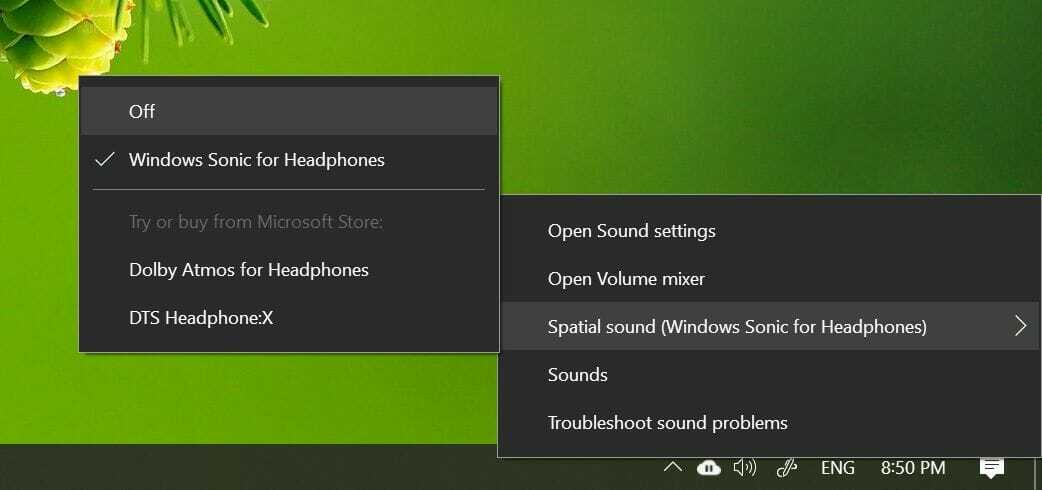
- Ar peles labo pogu noklikšķiniet uz skaļruņa ikonas uzdevumjoslā.
- Iet uz Telpiskā skaņa.
- Atlasiet Windows Sonic austiņām.
- To var arī pagriezt no iestatījumiem.
Spatial Sound ir uzlabota iekļaujoša audio pieredze, kur skaņas var plūst apkārt, ieskaitot trīsdimensiju virtuālo telpu.
Tas piedāvā uzlabotu atmosfēru, kurā tradicionālie telpiskās skaņas formāti to nevar.
Spatial Sound darbojas ar jūsu austiņām, un jūs varat to ieslēgt / izslēgt no iestatījumiem.
Papildus Windows Sonic austiņām varat instalēt arī trešo pušu programmatūru, piemēram, Dolby Atmos austiņām un DTS austiņas: X.
Tomēr papildu programmatūra ir daļa no premium utilītas sadaļas, kuru varat iegādāties Microsoft veikalā.
3. Mainīt skaņas efektus
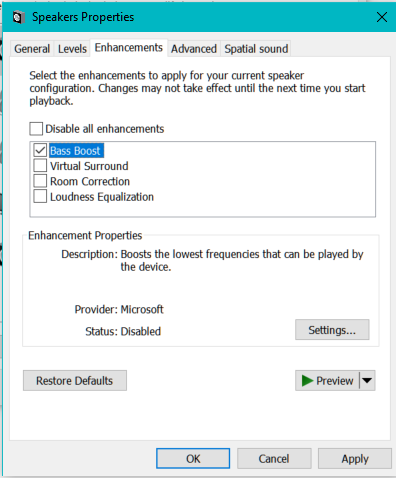
- Ar peles labo pogu noklikšķiniet uz skaļruņa ikonas uzdevumjoslā.
- Klikšķiniet uz Skaņa.
- Atveriet Atskaņošana
- Ar peles labo pogu noklikšķiniet uz skaļruņiem un atlasiet Rekvizīti.
- Atveriet Uzlabojums
- Šeit jūs varat iespējot šādus uzlabojumus:
Bass Boost
Virtuālā apkārtne
Telpu labošana
Skaļuma izlīdzināšana - Mēģiniet eksperimentēt, iespējojot vienu vai divus uzlabojumus, lai atrastu perfektu skaļuma un basa palielināšanas kombināciju.
Varat vēl vairāk pielāgot uzlabojumus, piekļūstot izlīdzinātājs. Logā Skaņa cilnē Uzlabojums atlasiet Ekvalaizers un noklikšķiniet uz Iestatījumi.
Tagad pielāgojiet grafisko EQ kā savu izvēli un noklikšķiniet uz Saglabāt.
Skaņas uzlabojumu pielāgošana var palīdzēt maksimāli izmantot ārējo skaļruni, kas savienots ar klēpjdatoru vai datoru.
4. Atjauniniet audio draiverus
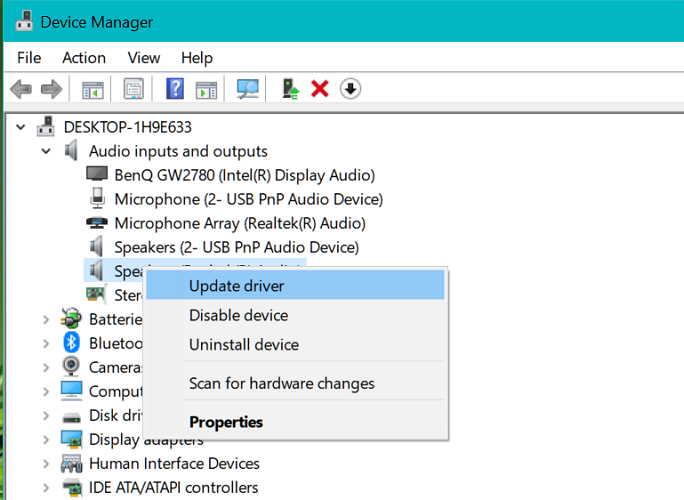
- Nospiediet Windows taustiņš + R.
- Tips devmgmt.msc un noklikšķiniet labi.
- Izvērsiet Audio ieejas un izejas kategorija.
- Ar peles labo pogu noklikšķiniet uz sistēmas audio draivera un atlasiet AtjauninātVadītājs.
- Pēc tam atlasiet Automātiski meklēt atjauninātu draivera programmatūru.
- Windows lejupielādēs un instalēs, ja būs pieejams kāds draivera atjauninājums.
Jūsu audio ierīces draiveru atjauninājumi var sniegt uzlabotas audio iespējas un jaunas funkcijas. Tātad, pārliecinieties, vai esat instalējis jaunākos audio draiverus.
5. Izmēģiniet audio uzlabošanas programmatūru

Ja jūs joprojām domājat, ka jūsu sistēmas skaļruņi var izklausīties labāk, ir trešo pušu Windows 10 audio uzlabošanas lietderība, kuru varat instalēt, lai personalizētu katru skaļruņu izejas daļu.
Sākot ar audio ekvalaizera programmatūra lai līdzsvarotu biežumu. Varat arī izmēģināt dažus skaļruņu kalibrēšanas programmatūra vai arī dodieties uz visu un izmēģiniet uz aparatūras bāzes USB audio ekvalaizers.
Tātad, šie ir 5 veidi, kā uzlabot skaņas kvalitāti Windows 10 klēpjdatorā un personālajā datorā. Ja izmantojat austiņas, lai klausītos multividi, noteikti iespējojiet telpisko skaņas efektu Windows Sonic.

![Kā izveidot pārnēsājamu programmatūru sistēmā Windows 10 [EASY WAY]](/f/b0c1551e6c83420873b830bc2a981d8b.jpg?width=300&height=460)
